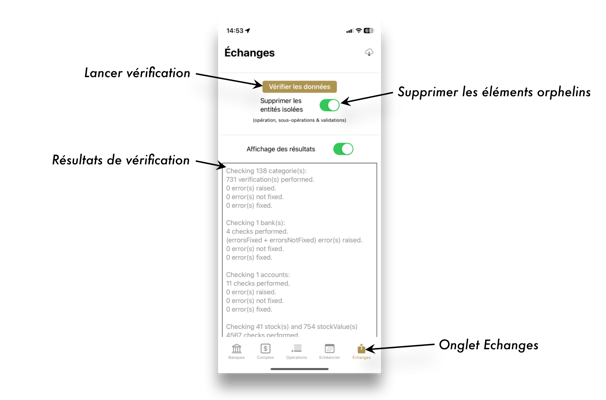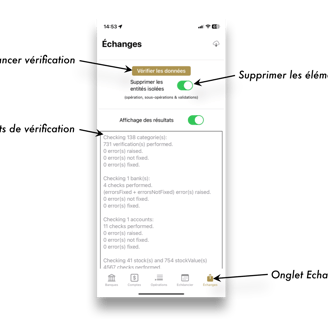Echanges (export, import, vérification)
Exportation / sauvegarde
Sauvegarder les données en format JSON dans iCloud
Naviguer dans l'onglet 'Echanges' (dans la barre de navigation)
Sélectionner les données à exporter: une partie seulement des données peuvent être exportées (selon les entités et filtres appliqués).
En sélectionnant 'Inclure les éléments référencés', la sélection à exporter est augmentée de tous les éléments référencés dans la sélection initiale pour obtenir un export complètement défini (ex: si une opération référence un document, le document sera exporté même si l'export des documents n'est pas explicitement demandée).
Taper sur 'Exporter'
Un répertoire 'Accounts' est créé dans iCloud et un sous répertoire au format 'AAAA-MM-JJTHH_MM_SS+0000" est créé pour y stocker les documents exporté.
Les documents exportés sont composés d'un fichier 'accounts.json' qui contient le corps des données exportées plus des éventuels documents dans le format du document (PDF, JPEG TXT...).
NB: Prenez contact si vous souhaitez obtenir la structure du fichier JSON.
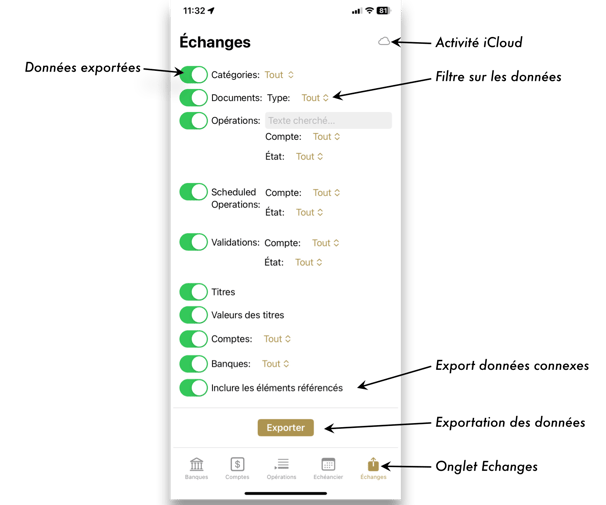
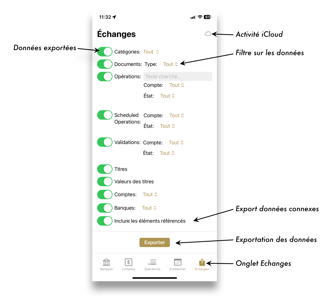
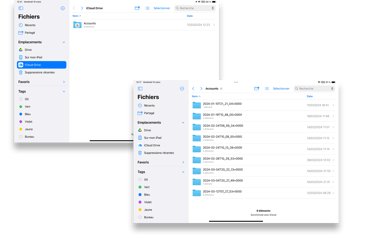
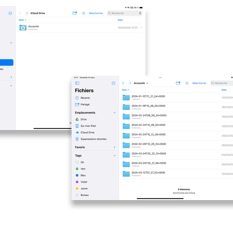
Importation / restauration
Restaurer des données à partir d'un export JSON dans iCloud
Naviguer dans l'onglet 'Echanges' (dans la barre de navigation)
Sélectionner les entités à restaurer. Si l'export contient plus d'entités, elles ne seront pas considérées lors de l'import.
Descendre dans la section importation et sélectionner l'archive à importer.
Si l'archive n'apparait pas dans la liste, utiliser le bouton de rafraichissement (🔄).
Si l'archive n'apparaît toujours pas. Aller dans l'application Fichier et vérifier que l'ensemble des fichiers sont bien téléchargés sur l'iPhone ou l'iPad. Si ce n'est pas le cas, demander le téléchargement (appui long sur le fichier jusqu'à ce que le menu s'affiche et taper sur télécharger). Revenir dans swatAccounts et rafraichir la liste des imports (🔄).
Indiquer avec l'interrupteur si vous souhaitez effacer les données avant l'importation
ATTENTION: toutes les données sont effacées. Il est recommander de faire une exportation complète avant de procéder à un importation.
Pour visualiser la progression et les résultats de l'importation, utiliser l'interrupteur 'Affichage des résultats'.
Taper sur le bouton 'Importer'. Une archive doit être sélectionner pour activer le bouton.
NB: La version actuelle de swatAccount ne peut restaurer qu'une archive produite avec une version de swatAccounts avec une base de données compatible. La compatibilité ascendante n'est pas encore disponible.
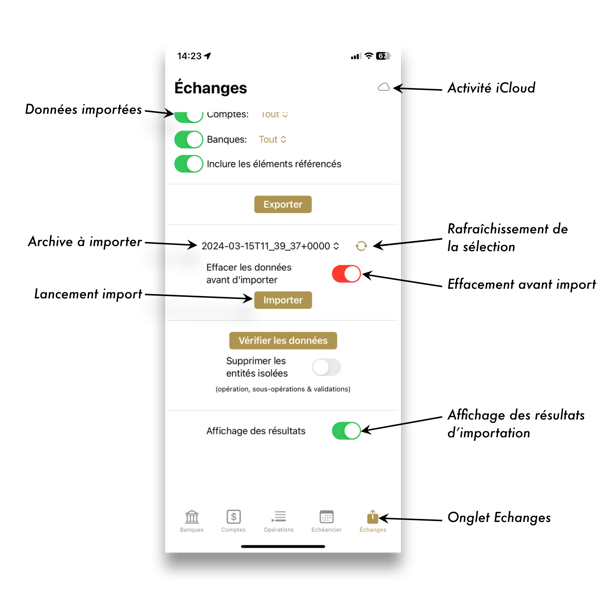
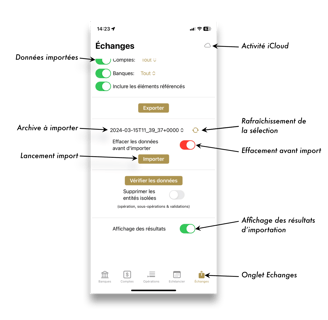
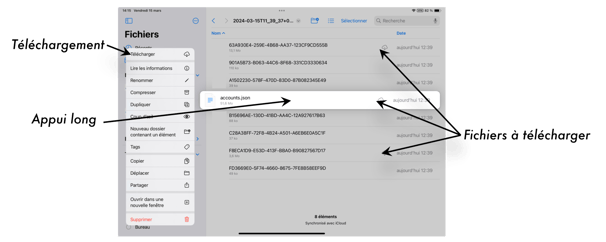
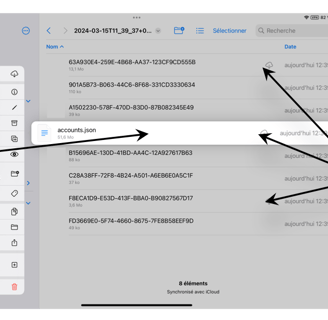
Vérification / correction
Contrôler l'intégrité des données et corriger les défauts
Si le comportement de swatAccounts n'est pas normal, il est possible qu'un dysfonctionnement ait provoqué des incohérences dans la base de données. Dans ce cas la vérification de l'intégrité peut être utile et potentiellement régler un problème.
Naviguer dans l'onglet 'Echanges'
Utiliser le bouton 'Supprimer les entités isolées' pour supprimer les éléments qui ne sont pas reliés aux autres et pourrait être supprimer pour gagner de la place (document non connecté à une banque, compte, logo, opération...)
Pour visualiser la progression et les résultats de la vérification, utiliser l'interrupteur 'Affichage des résultats'.
Taper sur le bouton 'Vérifier les données'.
NB: La vérification s'efforce de ne pas supprimer de données mais il est recommander de faire un export complet avant de lancer une vérification, nottamment lorsque la suppression des entités isolée est sélectionnée.